Wie sicher ist Ihr Android-Handy? Sie befolgen höchstwahrscheinlich die grundlegenden Richtlinien zur Verwendung eines Passworts oder eines Fingerabdrucks zum Entsperren Ihres Smartphones. Achten Sie auch auf fragwürdige E-Mails und setzen Sie Ihr Android-Gerät immer auf das neueste verfügbare Update. Aber was ist mit Ihrem gesperrten Bildschirm?
Sie können vertrauliche Informationen von Ihrem gesperrten Bildschirm auf Ihrem Android-Telefon ausblenden.

Bitte beachten Sie, dass es Unterschiede zwischen den Android-Betriebssystemversionen geben kann und nicht alle Telefone auf demselben System funktionieren. Ihre Einstellungen können also etwas anders aussehen, ebenso wie die Schritte, aber Sie können versuchen, nach Optionen zu suchen, die einen ziemlich ähnlichen Namen haben.
Benachrichtigungen ausblenden
Mit Android können Sie auswählen, wie Ihr Gerät mit Benachrichtigungen auf dem Sperrbildschirm umgeht. Mal sehen, wie es geht. Öffnen Sie „Einstellungen“ und gehen Sie zu „Töne und Benachrichtigungen“. Tippen Sie auf “Benachrichtigung” und suchen Sie die Option “Wenn das Gerät gesperrt ist”. Es kann auf “Alle Benachrichtigungen anzeigen” eingestellt sein. Tippen Sie darauf, um Änderungen vorzunehmen.
In der Funktion „Wenn das Gerät gesperrt ist“ finden Sie verschiedene Auswahlmöglichkeiten:
1. Vollständigen Inhalt der Benachrichtigungen anzeigen: Diese Option behält Benachrichtigungen auf Ihrem Bildschirm, auch wenn er gesperrt ist, damit Sie sie in der Vorschau anzeigen können.
2. Sensible Inhalte aus Benachrichtigungen ausblenden: Diese Option zeigt grundlegende Benachrichtigungen auf Ihrem Sperrbildschirm an, aber Sie können den Inhalt von Nachrichten oder E-Mails dort nicht sehen. Dies ist wirklich eine sehr gute Wahl, die Neugierige daran hindern kann, einen Blick auf das zu werfen, was Sie auf Ihrem Gerät empfangen. Sie werden beispielsweise benachrichtigt, wenn eine Nachricht auf Ihrem Gerät eingeht, aber Sie können deren Inhalt nicht anzeigen.
3. Keine Benachrichtigungen anzeigen: Diese Option ist die beste, um zu verhindern, dass Benachrichtigungen auf Ihrem gesperrten Bildschirm angezeigt werden. Sie können weder die Benachrichtigungen über den Eingang neuer Nachrichten noch deren Inhalt sehen. Sie müssen Ihr Android entsperren, um herauszufinden, welche Nachrichten Sie zuletzt erhalten haben.
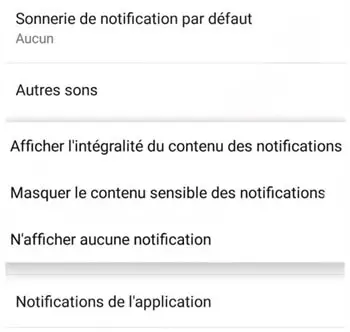
Benachrichtigungen von bestimmten Apps deaktivieren
Die Einstellungen für die Bildschirmsperre können für alle Apps auf Ihrem Android gelten, Sie können jedoch auch die Benachrichtigungseinstellungen für nur wenige Apps ändern. Gehen Sie zu “Einstellungen” und öffnen Sie dann “Töne und Benachrichtigungen”. Von dort aus sehen Sie eine Liste der kürzlich geöffneten Apps und können sie auch alphabetisch sortieren. Tippen Sie auf den Namen einer App, tippen Sie dann auf “App-Benachrichtigungen” und tippen Sie auf den Ein-/Aus-Schalter, um Benachrichtigungen ein- oder auszuschalten.
Sehen wir uns etwas mehr Details zu Messaging-Apps auf Android an. Sie möchten wahrscheinlich den Inhalt Ihrer Nachrichten in Benachrichtigungen ausblenden, ohne dies für alle anderen Apps auf Ihrem Android-Gerät tun zu müssen. In den Einstellungen sehen Sie die Option „Zusätzliche Anwendungseinstellungen“. Tippen Sie darauf, um auf weitere Funktionen zuzugreifen. Sie können auch darauf zugreifen, indem Sie auf die drei kleinen Punkte in der oberen Ecke Ihres Telefonbildschirms tippen.
Tippen Sie in den erweiterten Einstellungen auf “Auf Sperrbildschirm”, um vertrauliche Inhalte auszublenden oder Benachrichtigungen unter dem gesperrten Bildschirm vollständig zu deaktivieren. Dies gilt nur für die Nachrichten-App. Bei vielen Apps können Sie dasselbe für die Verwaltung von Benachrichtigungen tun. Sie müssen die Aktion für jede gewünschte Anwendung wiederholen.
Es gibt viele Gründe, warum Sie Ihre Benachrichtigungen und deren Inhalt auf Ihrem gesperrten Bildschirm verbergen möchten. Egal, ob Sie Ihre Privatsphäre schützen oder neugierige Blicke auf Ihre Geschäftsinformationen oder Familienangelegenheiten verhindern möchten, Sie können dies ganz einfach tun, indem Sie die Tipps in diesem Artikel anwenden.